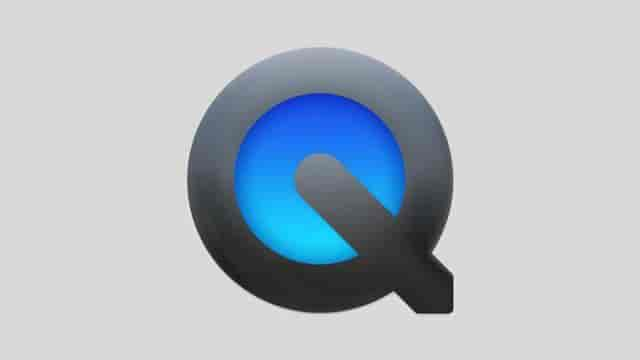À mesure que le temps passe et que la technologie évolue, la plupart d’entre nous cherchons à apprendre à partir de vidéos de conférences en ligne. Après tout, il est possible d’obtenir toutes sortes d’informations sans quitter le confort de notre domicile. Mais que faire lorsque nous trouvons une conférence particulièrement importante et que nous souhaitons la revoir hors ligne ?
La solution la plus simple consiste à utiliser un enregistreur d’écran. Dans cet article, nous vous présentons les 5 meilleurs enregistreurs d’écran pour Windows, Mac et iPhone. Continuez à lire pour découvrir la meilleure façon d’enregistrer vos conférences sur votre appareil.
Comment Enregistrer une Conférence sur Windows 10
EaseUS RecExperts for Windows est une application polyvalente d’enregistrement de conférences pour Windows. Son interface intuitive et conviviale est adaptée à tous les niveaux d’utilisateurs, y compris les novices. Cet enregistreur d’écran vous permet d’enregistrer votre écran selon des dimensions personnalisées, qu’il s’agisse de l’écran complet ou d’une zone spécifique.
En outre, il offre de nombreuses autres fonctionnalités, telles que l’enregistrement audio (système audio, microphone ou les deux), la capture d’une webcam, le jeu, les réunions Zoom, le streaming audio et vidéo, etc. Cette application de premier choix pour l’enregistrement de conférences garantit une qualité d’enregistrement optimale.
Pour les débutants, c’est le meilleur outil pour enregistrer des cours. Si vous souhaitez l’essayer, cliquez sur le bouton de téléchargement gratuit pour l’obtenir sur votre appareil. Aucune inscription n’est nécessaire.
Comment Enregistrer des Conférences en Ligne sur Mac
Si vous utilisez un Mac, vous disposez également de logiciels gratuits pour capturer des conférences. Voici deux enregistreurs d’écran populaires et fiables.
1. QuickTime Player
QuickTime Player est un programme multifonctionnel que vous pouvez utiliser pour enregistrer vos cours sur Mac. Il vous permet d’enregistrer non seulement des fichiers multimédias, mais également de l’audio et des écrans sur votre ordinateur. Il peut facilement capturer tout ce qui s’affiche à l’écran.
Si vous souhaitez enregistrer une conférence en ligne, vous devrez installer un logiciel gratuit appelé Soundflower sur votre ordinateur, car Mac ne vous permet pas de capturer l’audio interne.
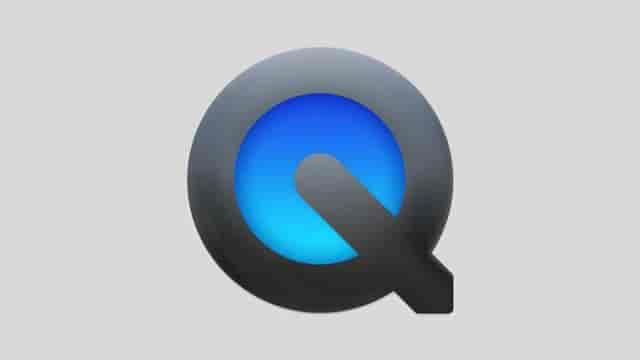
Comment Enregistrer des Conférences sur Mac avec QuickTime Player :
- Téléchargez et installez Soundflower sur votre Mac. Ensuite, cliquez sur “Système” > “Préférences sonores” et sélectionnez Soundflower (2 canaux) comme entrée audio dans la barre d’entrée.
- Ouvrez la vidéo de conférence que vous souhaitez enregistrer et lancez QuickTime Player. Cliquez sur “Fichier” > “Nouvel enregistrement d’écran” dans la barre supérieure. Cliquez ensuite sur le triangle à côté du bouton rouge et sélectionnez Soundflower (2 canaux) dans le menu déroulant.
- Lorsque vous êtes prêt, cliquez sur le bouton rouge pour commencer à enregistrer la conférence. Cliquez sur le bouton d’arrêt pour mettre fin à l’enregistrement.
- Vous trouverez la vidéo de conférence enregistrée sur votre Mac au format MOV. Vous pouvez la visionner à tout moment et n’importe où.
2. EaseUS RecExperts pour Mac
EaseUS RecExperts est un excellent enregistreur d’écran et de webcam tiers qui permet d’enregistrer des cours sur Mac. Il offre des fonctionnalités supplémentaires par rapport à QuickTime Player.
Lorsque vous utilisez QuickTime Player, vous devez installer un plug-in appelé Soundflower pour enregistrer le son. Cependant, si vous utilisez EaseUS RecExperts, vous n’avez pas besoin de ce plug-in. Vous pouvez même capturer facilement les sons du système et votre voix simultanément ou séparément.
Caractéristiques :
- Enregistrez votre webcam en 1080P ou 720p.
- Enregistrez l’écran avec le son sur Mac sans effort.
- Profitez du planificateur de tâches pour enregistrer automatiquement.
- Découpez vos vidéos avec l’outil intégré.
Une fois que vous avez enregistré vos conférences, vous pouvez exporter les vidéos enregistrées dans des formats tels que MP4, MOV, FLV, etc. Si vous avez besoin de cet enregistreur, cliquez sur le bouton de téléchargement.
Comment Enregistrer une Conférence sur iPhone/iPad
Si vous souhaitez enregistrer des conférences en ligne sur iPhone ou iPad, vous pouvez utiliser l’enregistreur d’écran iOS intégré. Il vous permet de capturer facilement et rapidement ce dont vous avez besoin sur vos appareils iOS, sans avoir besoin d’installer des applications tierces.
Vous connaissez l’enregistreur d’écran, mais vous ne savez pas comment l’utiliser ? Suivez les étapes suivantes.
Remarque : vous ne pouvez utiliser l’enregistreur d’écran iOS que si la version de votre système iOS est au moins la 11, 12 ou ultérieure.
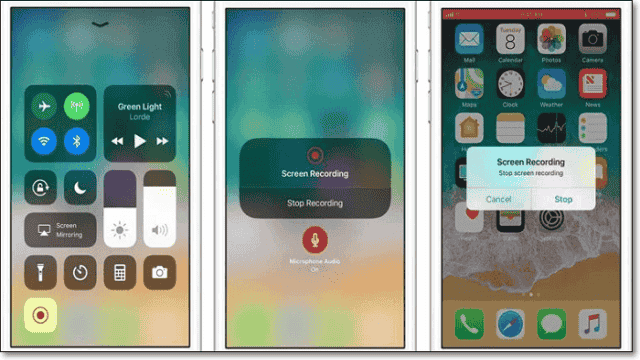
Tutoriel détaillé pour l’enregistrement des conférences :
- Déverrouillez votre iPhone ou iPad, puis appuyez sur “Paramètres” > “Centre de contrôle” > “Personnaliser les commandes”. Ajoutez ensuite “Enregistrement d’écran” en appuyant sur le bouton “+”.
- Trouvez la session que vous souhaitez enregistrer et ouvrez-la. Balayez vers le bas depuis le coin supérieur droit de l’écran pour accéder au centre de contrôle. Appuyez sur l’enregistrement d’écran et sur “Démarrer l’enregistrement” pour commencer l’enregistrement des conférences.
- Appuyez sur la barre rouge pour arrêter l’enregistrement des conférences. Vous pourrez ensuite trouver la vidéo enregistrée dans l’application Photos.
Conseils Bonus : Comment Enregistrer une Conférence pour les Étudiants à l’aide d’une Webcam
Dans la première moitié de cet article, nous avons parlé d’enregistrer des cours en tant qu’étudiants. Si vous êtes enseignant, vous pouvez également enregistrer des conférences vidéo en ligne pour vos élèves. Un enregistreur d’écran puissant peut vous aider à atteindre cet objectif. Avant de commencer l’enregistrement, vous devez suivre quelques préparatifs.
1. Préparez le Contenu du Cours et les Diapositives
Tout d’abord, planifiez le contenu de votre cours à l’avance. Cette planification vous permettra d’organiser votre temps de classe de manière efficace. De plus, des diapositives attrayantes aideront vos élèves à comprendre les points clés et à mémoriser les informations essentielles.
2. Téléchargez et Installez un Enregistreur de Cours
Lorsque vous choisissez un logiciel d’enregistrement de cours, prêtez attention aux fonctionnalités essentielles. Par exemple, assurez-vous que l’enregistreur permet d’enregistrer une webcam de haute qualité et de capturer à la fois le son de l’ordinateur et votre voix. EaseUS RecExperts répond parfaitement à ces besoins.
Si vous souhaitez enregistrer les cours, cliquez sur le bouton ci-dessous pour télécharger l’enregistreur.
3. Optimisez la Qualité Audio et Vidéo
Avant d’enregistrer vos cours, personnalisez les paramètres vidéo et audio. Choisissez la fréquence d’images et le débit binaire les plus adaptés à vos besoins. Assurez-vous de sélectionner la meilleure qualité vidéo et le meilleur volume sonore.
De plus, veillez à avoir une bonne source de lumière. Une lumière devant vous est préférable à une lumière derrière vous. Enfin, minimisez les bruits de fond qui pourraient distraire vos élèves.
4. Démarrez l’Enregistrement
Vous pouvez désormais commencer à capturer vos cours pour vos étudiants. Si vous souhaitez améliorer la qualité audio et vidéo, un microphone et une caméra externes peuvent être utiles.
Pour enregistrer un cours en ligne sur Windows, vous pouvez utiliser l’enregistrement de la webcam.
Conclusion
Que vous utilisiez un ordinateur Windows, un Mac, un iPhone ou un iPad, vous pouvez trouver dans cet article les meilleures applications d’enregistrement de cours. Vous y trouverez également des tutoriels sur la manière d’enregistrer des conférences avec ces applications. Quelle méthode vous convient le mieux ?
Si vous souhaitez enregistrer sur iPhone ou iPad, l’enregistreur d’écran intégré est votre meilleur choix. Si vous travaillez sur un ordinateur Windows ou un MacBook, nous vous recommandons vivement EaseUS RecExperts. Cet enregistreur d’écran peut enregistrer l’audio, l’écran, la webcam, etc., en quelques clics. Il répondra à tous vos besoins et ne vous décevra jamais !